当使用移动应用程序向Facebook上传照片或视频时,它默认为标准质量。坦率地说,大多数人可能更愿意上传标准质量的照片和视频,特别是如果他们使用移动数据来上传。
但是,如果你希望尽可能上传最好质量的视频和照片,你可以通过改变应用程序中的设置来做到这一点。这个过程略有不同,取决于你是安卓还是iOS用户。
以下是如何在Facebook手机上上传高清视频和照片。

在iOS的Facebook上上传高清照片和视频
如果你有一个iOS设备,在Facebook应用程序内有一个特定的设置,你应该启用,开始在Facebook上上传高清视频和照片。
请按照下面的步骤操作:
1. 点击右下角有三条横线的菜单图标。
2. 进入 "设置与隐私",点击箭头展开菜单。
3. 选择设置。
4. 在 "偏好 "部分,选择 "媒体",进入视频和照片设置页面。
5. 要在Facebook上上传高清视频,确保视频质量被设置为优化。
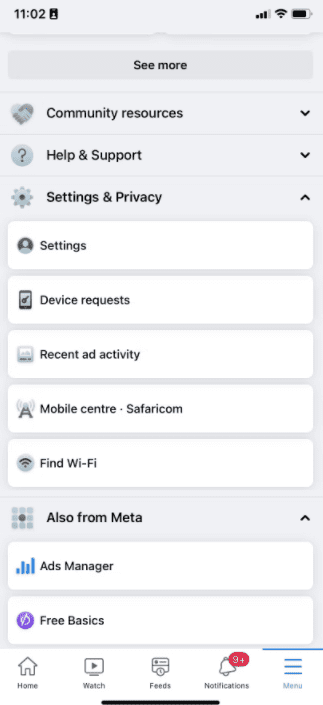

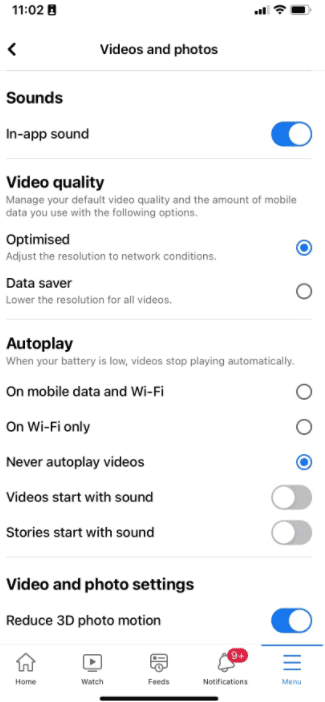
有了这个设置,Facebook将根据你的网络条件来调整视频。如果你有一个快速和稳定的网络连接,Facebook将以最高质量上传你的视频和照片。
如果你是Facebook的老用户,你可以回忆一下,这与以前的设置选项不同,以前的设置选项允许你告诉该应用程序严格以高清方式上传视频和照片。尽管如此,这总比没有好。
在安卓的Facebook上上传高清照片和视频
在Android上,这个过程略有不同,因为菜单图标位于右上角,而不是在底部。
以下是如何在安卓系统上向Facebook上传高质量的视频,以及照片:
1. 点击右上角的菜单图标。
2. 转到 "设置和隐私">"设置"。
3. 向下滚动到首选项部分,选择媒体。
4. 要上传高清视频,请确保优化已打开。

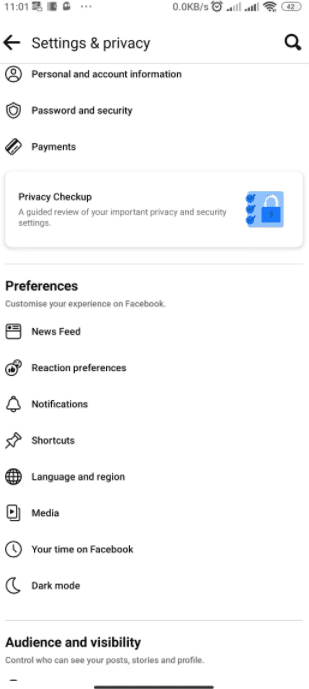
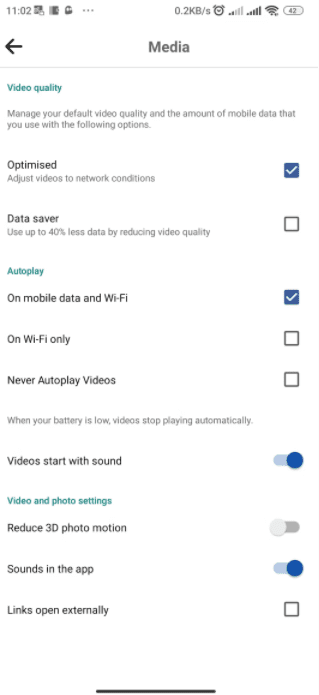
如果你确实喜欢上传高清视频,考虑到使用数据上传大文件可能涉及的时间和费用,我们绝对建议通过Wi-Fi上传。
一旦你保存了设置,只要你的网络能够做到这一点,你通过移动应用程序在Facebook上发布的每个视频都将以最高质量上传。
为什么我的高清照片和视频在Facebook上是模糊的?
有两个可能的原因,你的高质量视频和照片看起来很模糊。第一个是你的视频和照片不是以高清上传的。其原因是,如前所述,你的上传质量取决于你的网络速度。
因此,为了确保你上传高清视频和照片到Facebook而不损失质量,确保你的网络在这个过程中是快速的。当然,你还需要确保你已经启用了必要的切换功能,如上面的步骤所示。
其次,你的照片和视频可能是模糊的,因为你目前的网络连接不是观看高质量媒体的最佳选择。对于图像,没有手动切换来改变显示的质量;这取决于你的网络速度。
然而,对于视频,只要它们是以高质量上传的,你可以通过手动改变视频质量来解决这个问题。下面是方法:
1. 点选或点击视频播放器中的任何地方,以唤醒播放器控制。
2. 接下来,选择 "设置"(齿轮图标),在弹出的窗口中点击 "质量"。
3. 选择可用的最大质量。
4. 之后,Facebook将以你选择的质量重新加载视频。
显示的最高质量将是该视频的最高选项。这也是你如何判断你的视频是否是以高清方式上传的。
将高清视频上传到Facebook很容易
向Facebook上传高清视频,以及其他形式的视觉内容,可以帮助你从社交媒体平台上获得最大的收益。例如,上传视频是在该平台上扩大影响力和吸引受众的好方法。
除此之外,它也更讨好其他用户的眼球。
还没有评论,来说两句吧...